Bạn đang gặp rắc rối khi Zalo không gửi được ảnh mà chưa biết cách khắc phục. Vậy hãy tham khảo ngay bài viết 5 cách khắc phục Zalo không gửi được ảnh nhanh chóng bên dưới để sửa lỗi nhé!
Xem nhanh
Kiểm tra kết nối Internet
Nguyên nhân: Có thể do đường truyền mạng không ổn định hoặc mất kết nối sẽ dẫn đến việc Zalo không gửi được ảnh.
Cách khắc phục: Bật kết nối Internet và truy cập vào một trang web bất kỳ trên trình duyệt để kiểm tra, cụ thể như sau:
- Đối với mạng WiFi: Ấn vào biểu tượng để bật > Mở trình duyệt > Truy cập một trang web để xem mạng có đang ổn định.
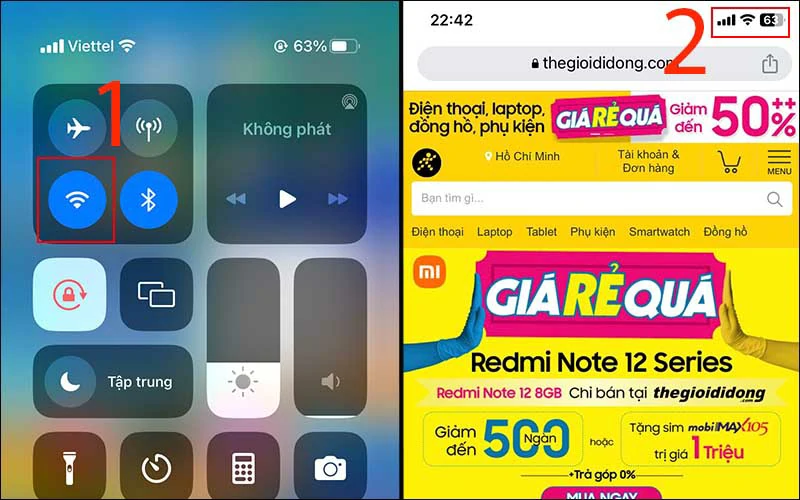
- Đối với dữ liệu di động: Bật sử dụng dữ liệu > Truy cập trang web tại Safari hoặc Google Chrome để xem tốc độ truy cập có xảy ra vấn đề hay không.
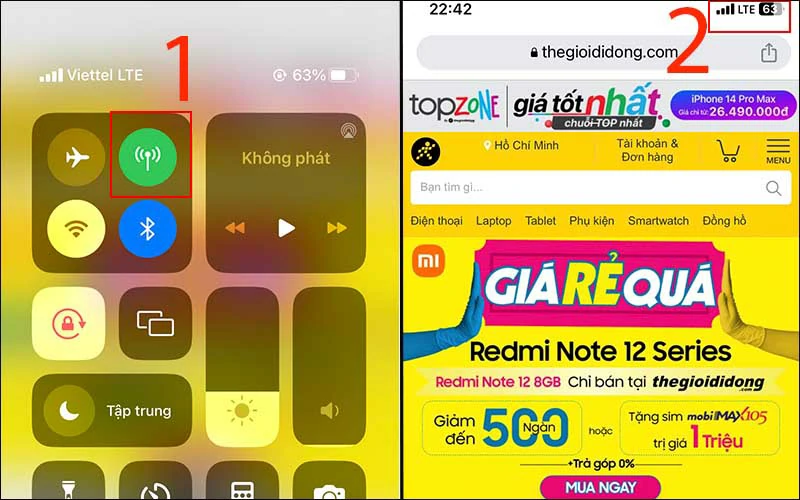
Nếu vấn đề nằm ở kết nối Internet, bạn có thể thử khởi động lại router WiFi, đăng ký thêm dữ liệu di động hoặc kết nối với WiFi khác ổn định hơn để khắc phục nhé!
Cấp quyền truy cập ảnh cho ứng dụng Zalo
Nguyên nhân: Người dùng đã từ chối quyền truy cập ảnh của ứng dụng Zalo nên sẽ không thể gửi ảnh.
Cách khắc phục: Kiểm tra lại các quyền của Zalo và bật quyền truy cập ảnh cho ứng dụng này.
Đối với iPhone:
- Bước 1: Vào Cài đặt > Chọn Zalo, sau đó nhấn vào Ảnh.
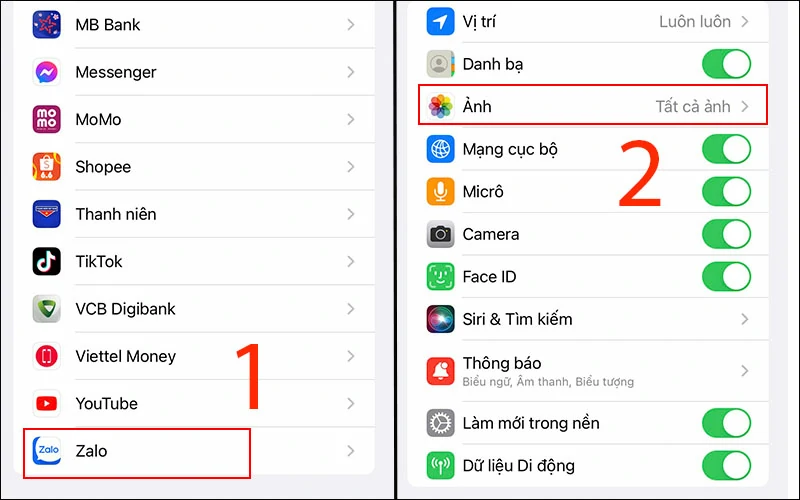
- Bước 2: Chọn mục Tất cả ảnh để cấp quyền.

Đối với Android:
- Bước 1: Chọn Quản lý ứng dụng trong Cài đặt > Chọn Danh sách ứng dụng.
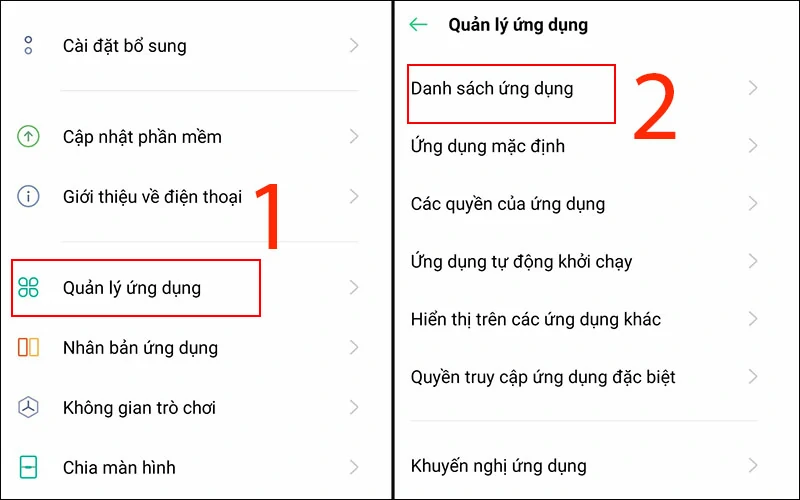
- Bước 2: Tìm chọn ứng dụng Zalo > Nhấn vào Các quyền ứng dụng.
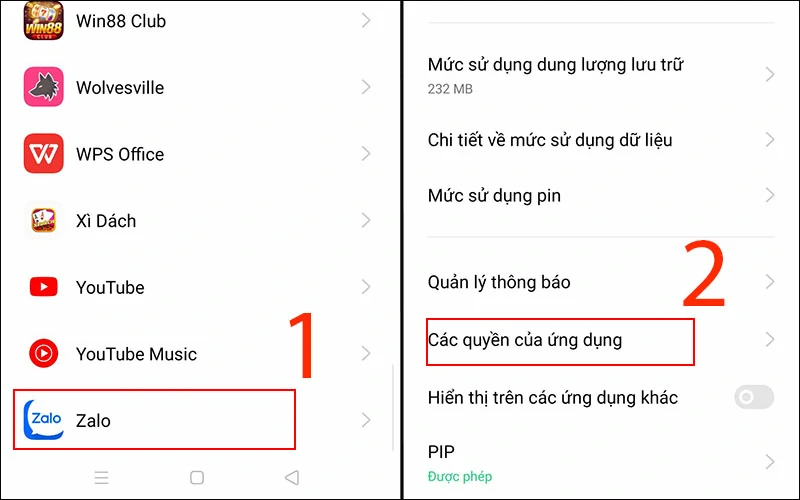
- Bước 3: Chọn Bộ nhớ > Tích chọn Cho phép.
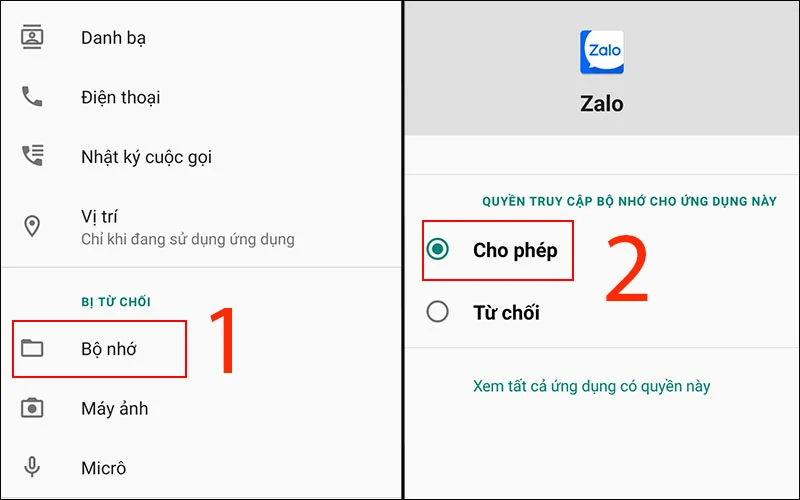
Khởi động lại điện thoại
Nguyên nhân: Điện thoại tạm thời bị lỗi do có quá nhiều bộ nhớ tạm.
Cách khắc phục: Khởi động lại thiết bị giúp xóa đi các bộ nhớ tạm, từ đó loại bỏ các lỗi phần mềm.
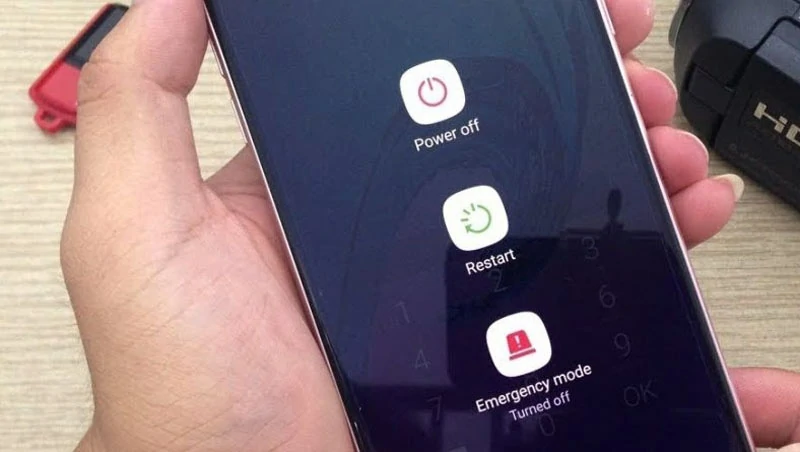
Kiểm tra bộ nhớ thiết bị
Nguyên nhân: Nếu bộ nhớ không đủ, bạn sẽ không thể tải ảnh lên ứng dụng Zalo.
Cách khắc phục: Kiểm tra lại dung lượng, nếu gần hết thì bạn nên xóa đi những file, hình ảnh hoặc ứng dụng không cần thiết để giải phóng bộ nhớ.
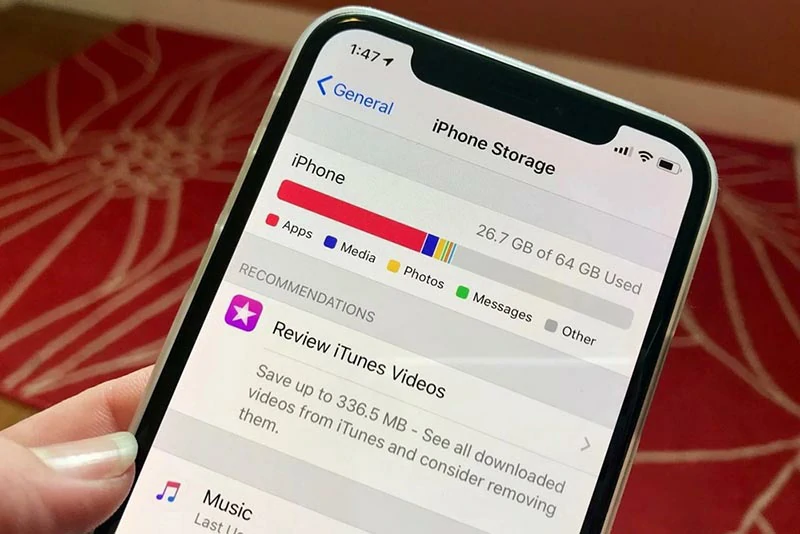
Kiểm tra và cập nhật Zalo lên phiên bản mới nhất
Nguyên nhân: Zalo điện thoại của bạn là phiên bản cũ và đang gặp lỗi.
Cách khắc phục: Vào cửa hàng CH Play hoặc App Store để cập nhật ứng dụng lên phiên bản mới nhất.
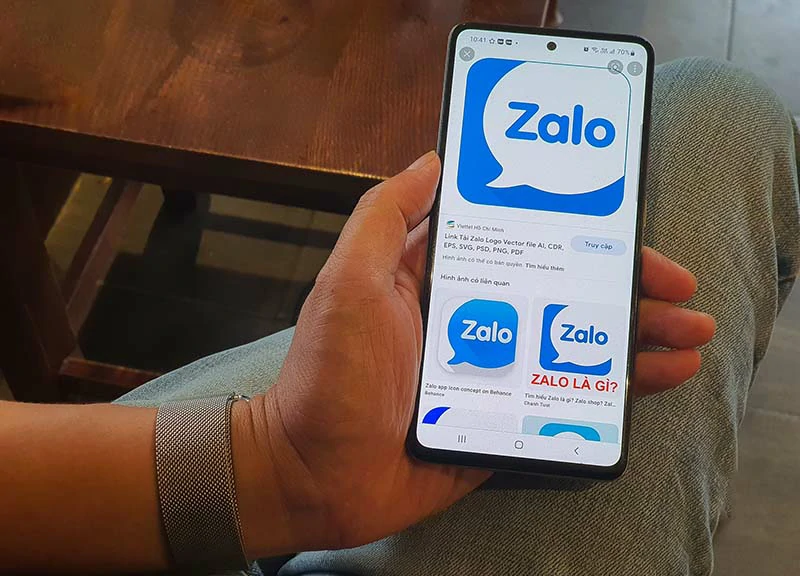
Lưu ý: Nếu tất cả các cách trên vẫn không giúp bạn giải quyết tình trạng không gửi được ảnh. Đừng lo lắng, điều này có thể là do máy chủ Zalo đang gặp vấn đề và cần một khoảng thời gian để khắc phục hệ thống.
Giải đáp một số câu hỏi liên quan
Zalo gửi được nhưng không nhận được tin nhắn?
Trả lời: Đầu tiên bạn hãy kiểm tra lại đường truyền mạng, sau đó xem thử đã cấp quyền thông báo cho ứng dụng Zalo hay chưa nhé!
Bị chặn Zalo có gửi được tin nhắn không?
Trả lời: Vẫn gửi được tin nhắn khi bạn đã bị người khác chặn, tuy nhiên sẽ nhận lại được phản hồi “Xin lỗi, hiện tại tôi không muốn nhận tin nhắn” và tài khoản đó cũng không nhận được tin mà bạn gửi.
Tôi không xem được ảnh trên Zalo?
Trả lời: Nếu nhận được thông báo lỗi “No image available” thì có thể thực hiện một số cách sau để khắc phục: Kiểm tra đường truyền mạng, cấp đầy đủ các quyền cần thiết cho Zalo, khởi động lại thiết bị,…
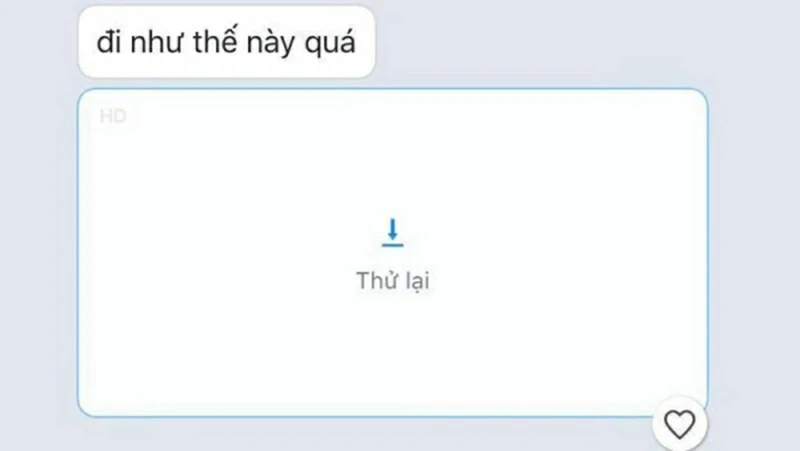
Xem thêm:
- Cách xem ảnh Zalo lưu ở đâu trên điện thoại iPhone và Android
- Cách sao lưu tin nhắn Zalo trên iPhone chỉ với 2 bước
- Cách ẩn tin nhắn zalo trên iPhone nhanh chóng dễ làm
Trên đây là bài viết 5 cách khắc phục Zalo không gửi được ảnh nhanh chóng. Hy vọng bài viết sẽ hữu ích dành cho bạn. Cảm ơn đã theo dõi và hẹn gặp lại!